farmbot软件入门教程-将 FarmBot 连接到互联网
说明:
介绍如何将将FarmBot连接到互联网
您的 FarmBot 需要连接到互联网和 Web 应用程序。当所有设备连接并正常运行时,连接弹出窗口应显示code 31诊断代码,图形上的点应显示绿色。如果您无法完全连接到 FarmBot,请按照此故障排除指南操作
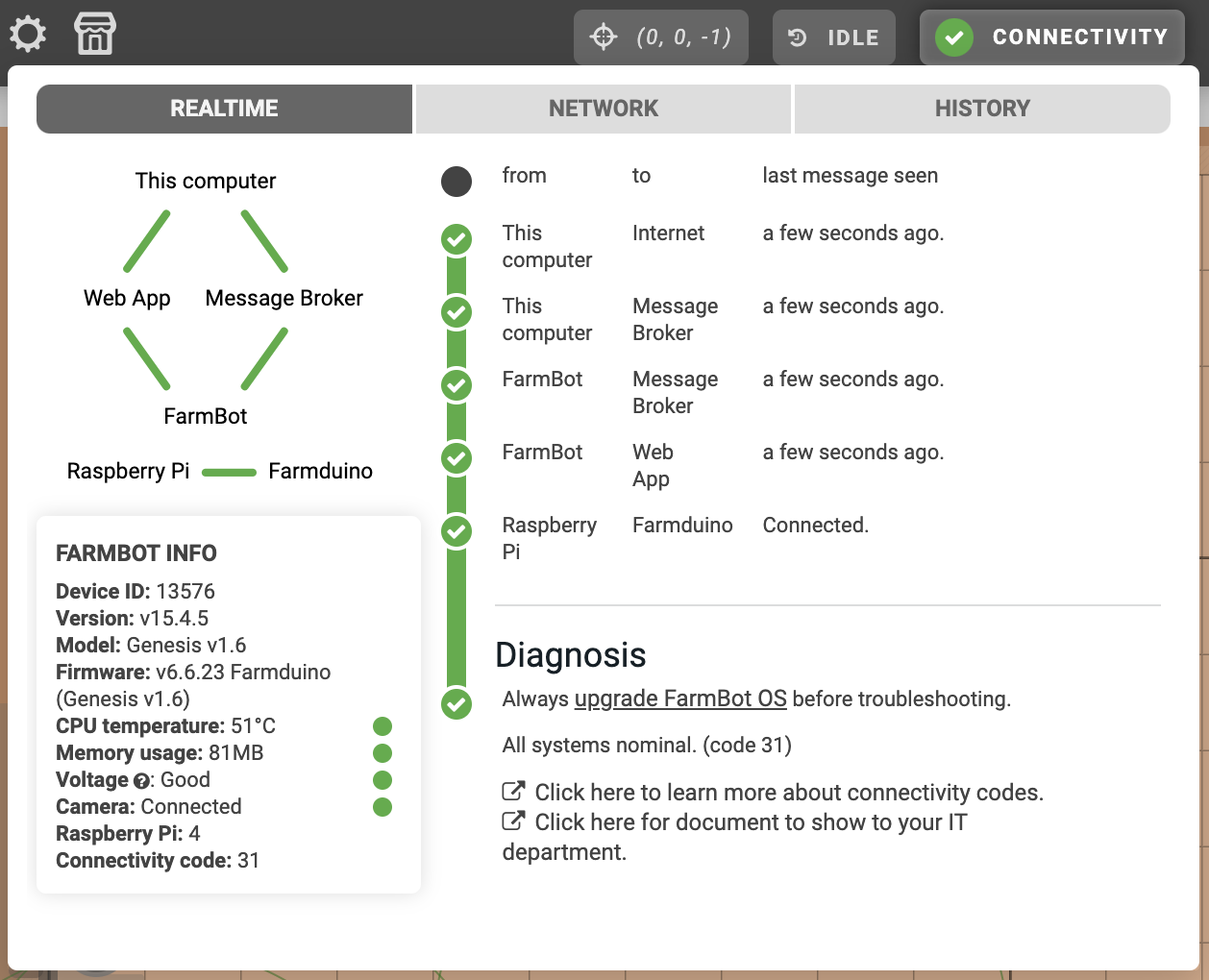
步骤1:检查连接弹出窗口
- 连接弹出窗口用于诊断各种 FarmBot 系统之间的通信。要了解有关连接弹出窗口的更多信息并获取完整的连接代码列表,请查看此页面:连接诊断代码

步骤2:检查你的互联网连接
解决连接问题的第一步是确保您计划与 FarmBot 一起使用的互联网连接正常工作。
关闭蜂窝数据(4G LTE、5G 等),尝试在连接到您计划用于 FarmBot 的互联网连接时在手机或计算机上加载my.farm.bot。如果您无法加载网页,则需要先排除互联网连接故障,然后再继续。
步骤3:尝试使用蜂窝网络的 Wi-Fi 热点
使用您的智能手机或来自 Verizon 或 AT&T 等提供商的专用热点设备,在距离 FarmBot 非常近的地方(3 米或 10 英尺以内)创建Wi-Fi 热点。使用笔记本电脑或其他设备连接到热点设备并加载my.farm.bot ,确保热点设备具有有效的蜂窝连接。一旦您确定热点已启动并正常运行,请配置 FarmBot 以连接到热点。
如果您能够完成配置并使用热点让 FarmBot 上网,那么您可以继续使用热点和 FarmBot 或进一步排除正常 Wi-Fi 网络故障。正常网络的问题很可能是端口阻塞或Wi -Fi 信号弱。
如果您的 FarmBot 无法连接到热点,则可能是您的硬件出现了问题。不过,这种情况极为罕见(不到 1/1,000 的 FarmBot 会出现此类硬件问题)。几乎可以肯定,通常存在其他问题。
步骤 4:检查端口是否被阻止
该解决方案通常仅适用于连接到学校和/或公司网络的 FarmBots
学校和公司网络的 IT 部门封锁不常用的端口是很常见的。仅仅因为 FarmBot 连接到互联网并不意味着 FarmBot 能够因为这些被封锁的端口而连接到 Web 应用程序。如果您怀疑任何端口被封锁,我们会为您的 IT 部门提供具体说明,帮助您将 FarmBot 连接到互联网。
FarmBot 要求您的网络上打开以下端口:
端口 8883 - MQTT
端口 80 - HTTP(S)
端口 443 - HTTP(S)
端口 3002 - WebSockets在 FarmBot Genesis v1.4+ 上检查蓝色 LED 通信灯。如果蓝色 LED 熄灭而绿色 LED 亮起,则表示端口被阻塞。在 Express v1.0+ 上,蓝色和绿色 LED 位于电子板本身的右上方。有关更多信息,请参阅状态 LED 页面

步骤 5:尝试有线以太网连接
将 FarmBot 连接到互联网的最可靠方法是使用有线以太网连接。这将消除任何无线信号干扰或弱信号导致连接断断续续的可能性。
Genesis
对于 Genesis 套件,只需在 Raspberry Pi 和路由器之间连接一根以太网电缆即可。然后继续配置过程并在出现提示时选择以太网选项。


Express v1.1+
- 对于 Express v1.1+ 套件,只需在 Farmduino Express 上的以太网端口和路由器之间连接一根以太网电缆即可。然后继续配置过程并在出现提示时选择以太网选项。

Express v1.0
对于 Express v1.0 套件,您需要从第三方供应商处购买并安装USB 以太网集线器AX88179。我们推荐基于芯片组的 USB 以太网集线器,例如Adafruit 的这款。请注意,根据您购买的集线器,您可能还需要一个USB 转 microUSB 适配器才能将相机插入集线器,因为 Raspberry Pi Zero 上只有一个可用的 microUSB 端口,该端口将被以太网集线器占用
如果您决定在 Express 设备上使用以太网,请记住以下几点:
FarmBot Inc 只能为官方第一方硬件提供支持,我们无法保证您的 USB 以太网集线器能够正常运行。
我们尚未测试其他芯片组,并且不正式支持 USB 以太网安装。
连接附加硬件后,继续配置过程并在出现提示时选择以太网选项。
步骤 6:改善 Wi-Fi 信号强度
- Raspberry Pi Wi-Fi 最常见的敌人是其他 Wi-Fi 网络和其他电子设备。如果您所在区域有许多其他重型电气设备,例如电源线、变压器、微波炉、冰箱、其他电器、无线电设备(如婴儿监视器)或移动电话发射塔,则可能会干扰 Raspberry Pi Wi-Fi 无线电
尝试 Wi-Fi 范围扩展器
用户可以通过多种方式使用Wi-Fi 范围扩展器,以下是我们提出的一些想法:
使用 Wi-Fi 扩展器扩展 Wi-Fi 网络覆盖范围,以便 FarmBot 能够通过信号更强的 Wi-Fi 连接。有时 Wi-Fi 信号需要一些帮助,而 Wi-Fi 范围扩展器将有助于增强您的 Wi-Fi。
使用范围扩展器和以太网线插入 FarmBot 上的 Raspberry Pi。如果无法将以太网线从主路由器一直连接到 FarmBot,这种方法将有效
测试 Wi-Fi 范围扩展器
如果您决定尝试使用 Wi-Fi 范围扩展器,请务必先对其进行测试,以确保它适用于您的网络并在 FarmBot 所在位置提供足够的信号。通过使用笔记本电脑或其他设备连接到 Wi-Fi 范围扩展器并加载my.farm.bot来测试它市场上有许多范围扩展器和中继器Netgear 通用 Wi-Fi 范围扩展器 (WN3000RP),这只是一个例子

- 网上还有其他资源、文档和诊断 Wi-Fi 应用程序可用于解决 Wi-Fi 信号较差的问题。请查看 Netgear 的Wi-Fi 范围扩展器页面
获取最新文章: 扫一扫右上角的二维码加入“创客智造”公众号



















